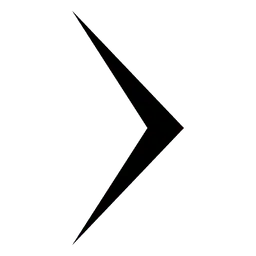DS 3: Navigation
Auswahl eines Profils
Neuer Zielort
 Drücken Sie auf Navigation, um
die
Primärseite anzuzeigen.
Drücken Sie auf Navigation, um
die
Primärseite anzuzeigen.
Drücken Sie auf die Taste "MENU", um zur Sekundärseite zu gelangen.
 Wählen Sie "Adresse eingeben".
Wählen Sie "Adresse eingeben".
 Wählen Sie "Land" aus.
Wählen Sie "Land" aus.
 Geben Sie "Stadt", " Straße "
und "Nummer"
ein und bestätigen Sie, indem Sie auf die
angezeigten Vorschläge drücken.
Geben Sie "Stadt", " Straße "
und "Nummer"
ein und bestätigen Sie, indem Sie auf die
angezeigten Vorschläge drücken.
 Drücken Sie auf "OK", um
die "Kriterien Zielführung"
auszuwählen.
Drücken Sie auf "OK", um
die "Kriterien Zielführung"
auszuwählen.
Und/oder
 Drücken Sie auf "Auf Karte
anzeigen", um die "Kriterien
Zielführung" auszuwählen.
Drücken Sie auf "Auf Karte
anzeigen", um die "Kriterien
Zielführung" auszuwählen.
 Drücken Sie auf "OK", um die
Zielführung zu starten.
Drücken Sie auf "OK", um die
Zielführung zu starten.
Wegzoomen/Heranzoomen mit den Touchscreen- Tasten oder mit zwei Fingern auf dem Bildschirm.
Um die Navigation verwenden zu können, müssen "Stadt", " Straße " und "Nummer" mit der virtuellen Tastatur eingegeben werden oder es muss eine Auswahl in der Liste "Kontakt" oder der "Historie" der Adressen getroffen werden.
Ohne Bestätigung einer Hausnummer werden Sie an eines der Straßenenden geführt.
Zu einem der letzten Zielorte
 Drücken Sie auf Navigation, um
die
Primärseite anzuzeigen.
Drücken Sie auf Navigation, um
die
Primärseite anzuzeigen.
Drücken Sie auf die Taste "MENU", um zur Sekundärseite zu gelangen.
 Wählen Sie "Meine Ziele".
Wählen Sie "Meine Ziele".
Wählen Sie die Registerkarte "Frühere" aus.
Wählen Sie die in der Liste ausgewählte Adresse aus, um die "Kriterien Zielführung" anzuzeigen.
 Drücken Sie auf "OK", um die
Zielführung zu starten.
Drücken Sie auf "OK", um die
Zielführung zu starten.
Wählen Sie "Position", um den Zielpunkt geografisch darzustellen.
Zu "My home" oder "My work"
 Drücken Sie auf Navigation, um
die
Primärseite anzuzeigen.
Drücken Sie auf Navigation, um
die
Primärseite anzuzeigen.
Drücken Sie auf die Taste "MENU", um zur Sekundärseite zu gelangen.
 Wählen Sie "Meine Ziele".
Wählen Sie "Meine Ziele".
Wählen Sie die Registerkarte "Favoriten" aus.
 Wählen Sie "My home".
Wählen Sie "My home".
Oder
 Wählen Sie "My work".
Wählen Sie "My work".
Oder
Wählen Sie ein vorher gespeichertes Favoritenziel aus.
Zu einem Kontakt im Verzeichnis
 Drücken Sie auf Navigation, um
die
Primärseite anzuzeigen.
Drücken Sie auf Navigation, um
die
Primärseite anzuzeigen.
Drücken Sie auf die Taste "MENU", um zur Sekundärseite zu gelangen.
 Wählen Sie "Meine Ziele".
Wählen Sie "Meine Ziele".
Wählen Sie die Registerkarte "Kontakt" aus.
Wählen Sie einen Kontakt aus der Liste aus, um die Zielführung zu starten.
Zu den Sonderzielen (POI)
Die Sonderziele (POI) sind in verschiedene Kategorien unterteilt.
 Drücken Sie auf Navigation, um
die
Primärseite anzuzeigen.
Drücken Sie auf Navigation, um
die
Primärseite anzuzeigen.
Drücken Sie auf die Taste "MENU", um zur Sekundärseite zu gelangen.
 Wählen Sie "Points of interest".
Wählen Sie "Points of interest".
 Wählen Sie die Registerkarte
"Reise", "Freizeit",
"Einkaufszentrum", "Öffentlich"
oder "Geographie" aus.
Wählen Sie die Registerkarte
"Reise", "Freizeit",
"Einkaufszentrum", "Öffentlich"
oder "Geographie" aus.
Oder
 Wählen Sie "Suchen", um den
Namen und die Adresse eines POI
einzugeben.
Wählen Sie "Suchen", um den
Namen und die Adresse eines POI
einzugeben.
 Drücken Sie auf "OK", um die
Berechnung der Strecke zu starten.
Drücken Sie auf "OK", um die
Berechnung der Strecke zu starten.
Zu einem Punkt auf der Karte
 Drücken Sie auf Navigation, um
die
Primärseite anzuzeigen.
Drücken Sie auf Navigation, um
die
Primärseite anzuzeigen.
Erkunden Sie die Karte, indem Sie Ihren Finger darüber gleiten lassen.
Wählen Sie das Ziel aus, indem Sie auf die Karte drücken.
 Tippen Sie auf den Bildschirm,
um
eine Position anzugeben und ein
Untermenü anzuzeigen.
Tippen Sie auf den Bildschirm,
um
eine Position anzugeben und ein
Untermenü anzuzeigen.
 Drücken Sie auf diese Taste, um
die
Zielführung zu beginnen.
Drücken Sie auf diese Taste, um
die
Zielführung zu beginnen.
Oder
 Drücken Sie auf diese Taste, um
die
angezeigte Adresse zu speichern.
Drücken Sie auf diese Taste, um
die
angezeigte Adresse zu speichern.
Das lange Drücken auf einen Punkt öffnet eine Liste der POI in der Nähe.
Zu GPS-Koordinaten
 Drücken Sie auf Navigation, um
die
Primärseite anzuzeigen.
Drücken Sie auf Navigation, um
die
Primärseite anzuzeigen.
Erkunden Sie die Karte, indem Sie Ihren Finger darüber gleiten lassen.
Berühren Sie den Bildschirm mit einem Finger, um zum nächsten Bild zu gelangen.
 Drücken Sie auf diese Taste, um
die
Weltkarte anzuzeigen.
Drücken Sie auf diese Taste, um
die
Weltkarte anzuzeigen.
Mithilfe des Gitternetzes wählen Sie über das Zoom das gewünschte Land oder die gewünschte Region.
 Drücken Sie auf diese Taste, um
die
GPS-Koordinaten anzuzeigen bzw.
Drücken Sie auf diese Taste, um
die
GPS-Koordinaten anzuzeigen bzw.
einzugeben.
 In der Mitte des Bildschirms
wird
eine Markierung angezeigt, mit den
Koordinaten von "GPS-Breite" und
"GPS-Länge".
In der Mitte des Bildschirms
wird
eine Markierung angezeigt, mit den
Koordinaten von "GPS-Breite" und
"GPS-Länge".
Wählen Sie die Art der Koordinaten aus: DMS für: Grad, Minuten, Sekunden DD für: Grad, Dezimale
 Drücken Sie auf diese Taste, um
die
Zielführung zu beginnen.
Drücken Sie auf diese Taste, um
die
Zielführung zu beginnen.
Oder
 Drücken Sie auf diese Taste, um
die
angezeigte Adresse zu speichern.
Drücken Sie auf diese Taste, um
die
angezeigte Adresse zu speichern.
Oder
 Drücken Sie auf diese Taste, um
mithilfe der virtuellen Tastatur
die Werte für die "GPS-Breite"
einzugeben.
Drücken Sie auf diese Taste, um
mithilfe der virtuellen Tastatur
die Werte für die "GPS-Breite"
einzugeben.
Und
 Drücken Sie auf diese Taste, um
mithilfe der virtuellen Tastatur
die Werte für die "GPS-Länge"
einzugeben.
Drücken Sie auf diese Taste, um
mithilfe der virtuellen Tastatur
die Werte für die "GPS-Länge"
einzugeben.
TMC (Traffic Message Channel)
Die TMC-Nachrichten (Traffic Message Channel) sind mit einer europäischen Norm verbunden, die es ermöglicht, Informationen über den Verkehr über das RDS-System des FM-Radios zu verbreiten, um Verkehrsinformationen in Echtzeit zu übertragen.
Die TMC-Informationen werden dann auf einer Karte des GPS-Systems angezeigt und sofort bei der Zielführung berücksichtigt, um Unfälle, Staus und Straßensperrungen zu umfahren.
Die Anzeige von Gefahrenbereichen unterliegt der geltenden Gesetzgebung des jeweiligen Landes und der Anmeldung bei dem Dienst.
Andere Materialien:
Suzuki Swift. Anlassen des Motors (Fahrzeug ohne schlüsselloses Startsystem)
Vor dem Starten
Vergewissern Sie sich, dass die Handbremse fest angezogen ist.
Schaltgetriebe – Treten Sie das Kupplungspedal ganz durch und
schalten Sie auf "N" (Neutral). Während des Anlassvorgangs das
Kupplungspedal getreten lassen.
Automatikgetriebe – Schalten Sie den
Wählhebel in Stellung "P" (Parken), falls noch nicht geschehen. (Um den
Motor während der Fahrt neu zu starten, wechseln Sie zu "N".
Renault Clio. Signalanlage. Leuchtweitenregulierung
Signalanlage
Signalhorn Drücken Sie auf die Lenkradnabe A.
Lichthupe Zum Betätigen der Lichthupe ziehen Sie den
Hebel 1 zu sich
Blinker Hebel 1 in Lenkradebene und in Fahrtrichtung
verstellen.
Impulsfunktion Mitunter reichen die
Lenkradbewegungen während der Fahrt nicht aus, um den Blinkerhebel in die
Ausgangsposition zurückzustellen.
Bewegen Sie in diesem Fall den Blinkhebel
1 leicht in die gewünschte Richtung und lassen Sie ihn los: Der Blinkhebel
kehrt in seine Ausgangsstellung zurück und die Blinkleuchten leuchten
dreimal auf.